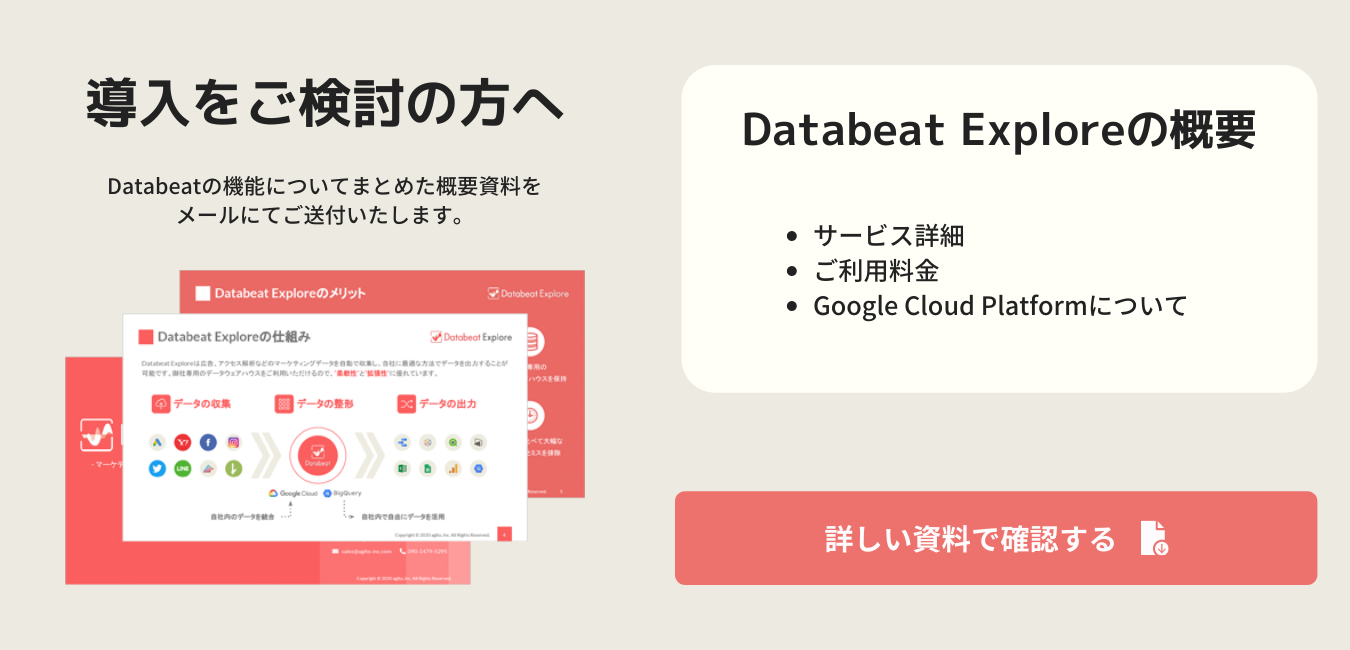- Databeat ヘルプセンター
- Databeatレポート
Databeatレポートのグラフ表示機能について
Databeatレポートにグラフを表示するための方法です。
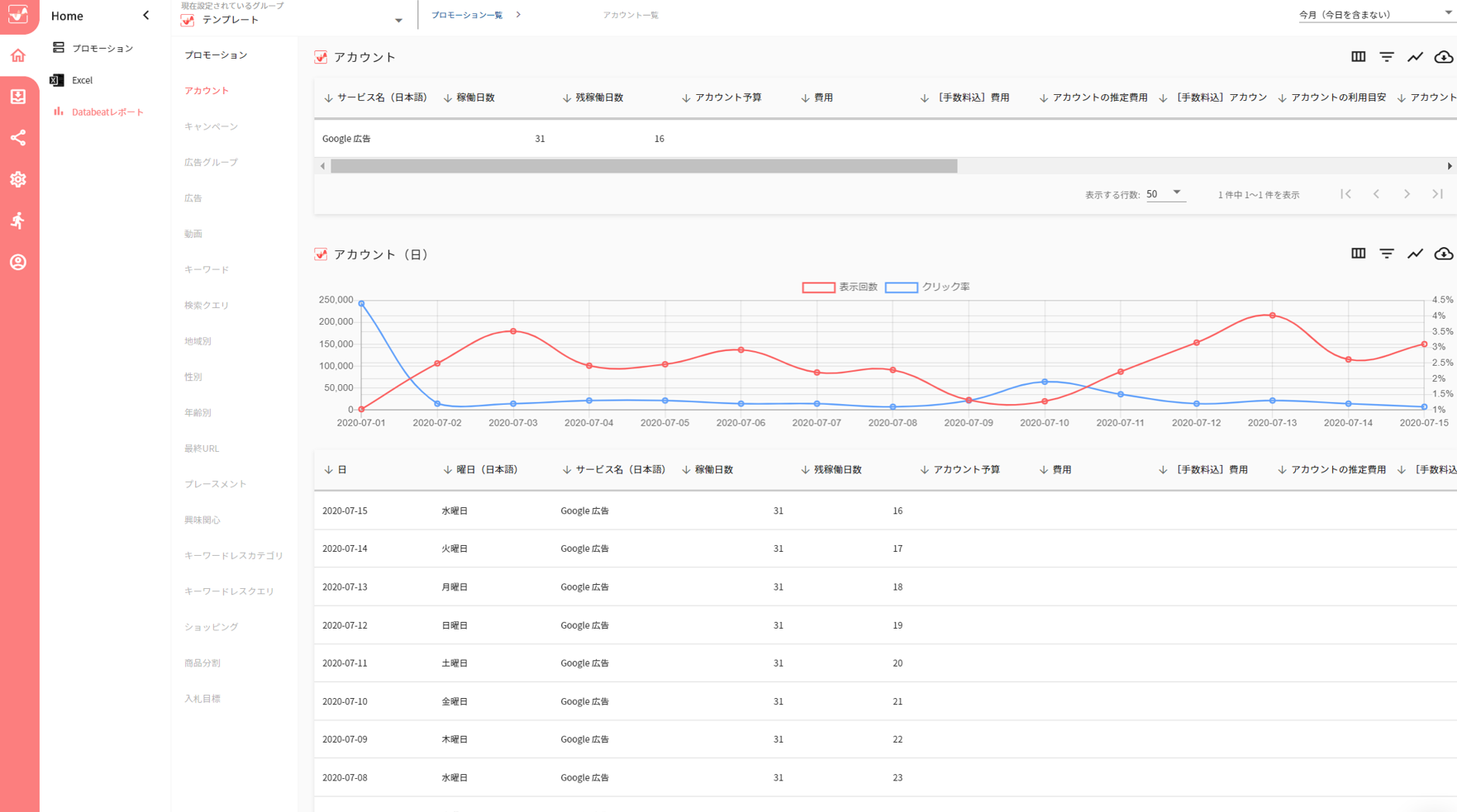
Databeatレポートのグループ編集で設定する
1. 「Data Feed」>「Databeatレポート」をクリックしてください。
2. グラフを表示したいデータセットを選択してください
3. データセットの編集画面の一番下にある「グラフ設定」をオンにしてください。
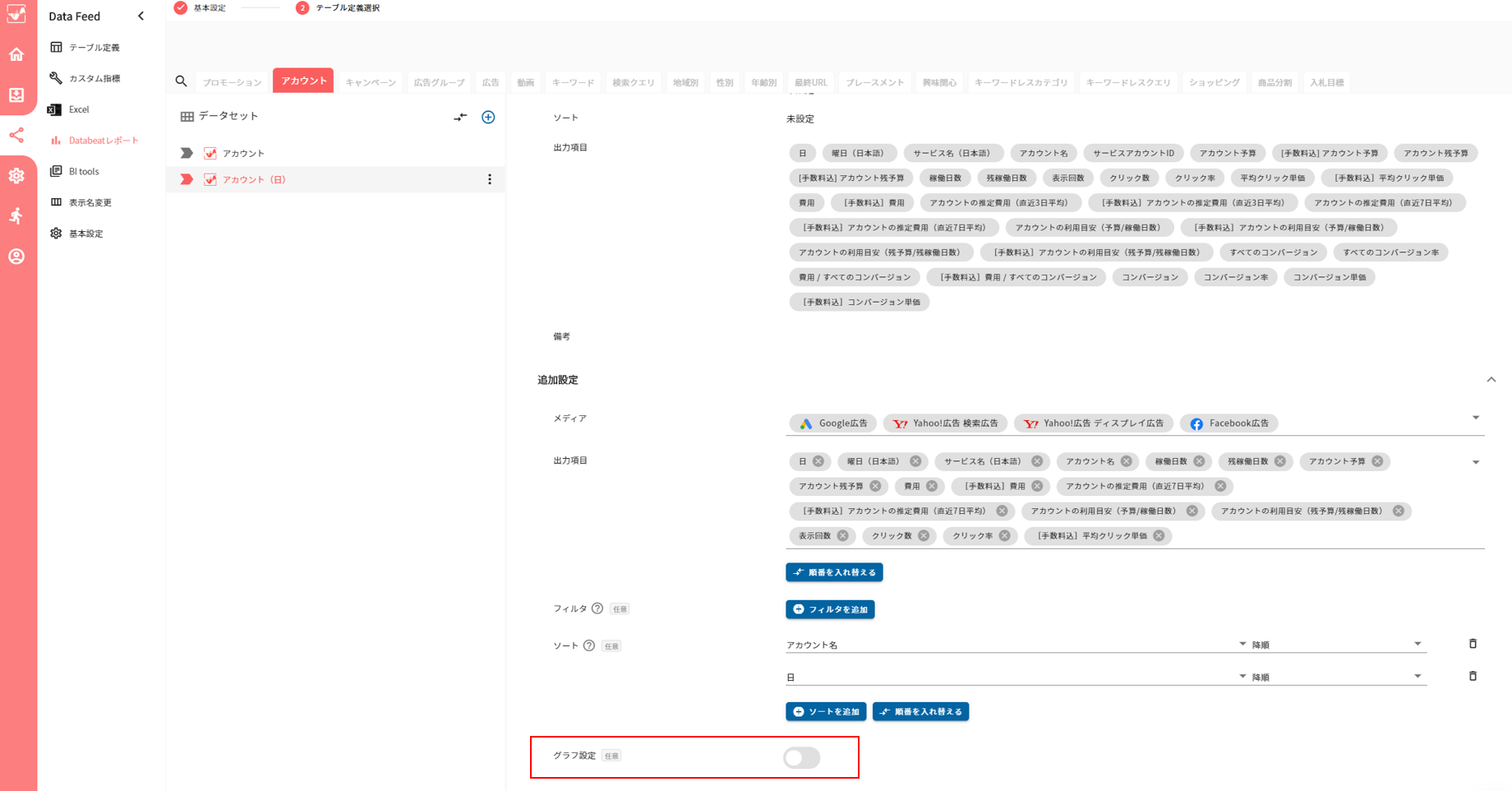
4. 横軸(ディメンション)を選択してください。
※ 選択できるディメンションは、Databeatレポートのテーブル定義に設定しているディメンションのみとなります。
5. 縦軸(指標)を選択してください。
複数追加することも可能ですが、左縦軸は「数値」、右縦軸は「%」での表示となります。そのため、できる限り「数値」と「%」での表示に適した指標を、それぞれ1つまでとしていただくことが望ましいです。
※ 選択できる指標は、Databeatレポートのテーブル定義に設定している指標のみとなります。
6. 必要に応じてグラフの色を変更してください。
7. [ 保存 ]ボタンをクリックすると、グラフの表示設定は完了です。
Databeatレポートの閲覧画面で設定する
1. 「Home」>「Databeatレポート」をクリックしてください。
2. 各階層にある、[ グラフ設定 ]ボタンをクリックしてください。
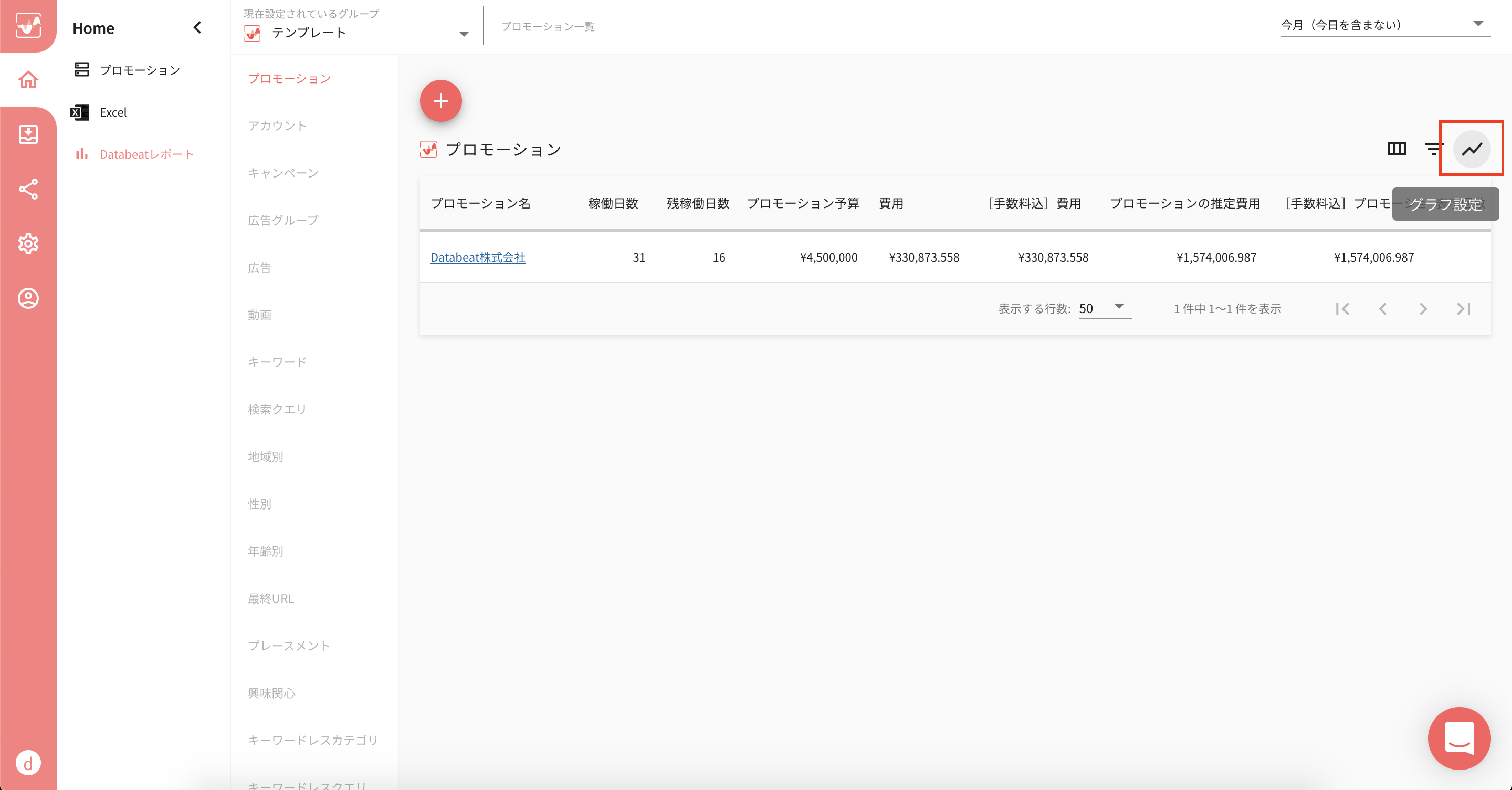
3. 横軸(ディメンション)を選択してください。
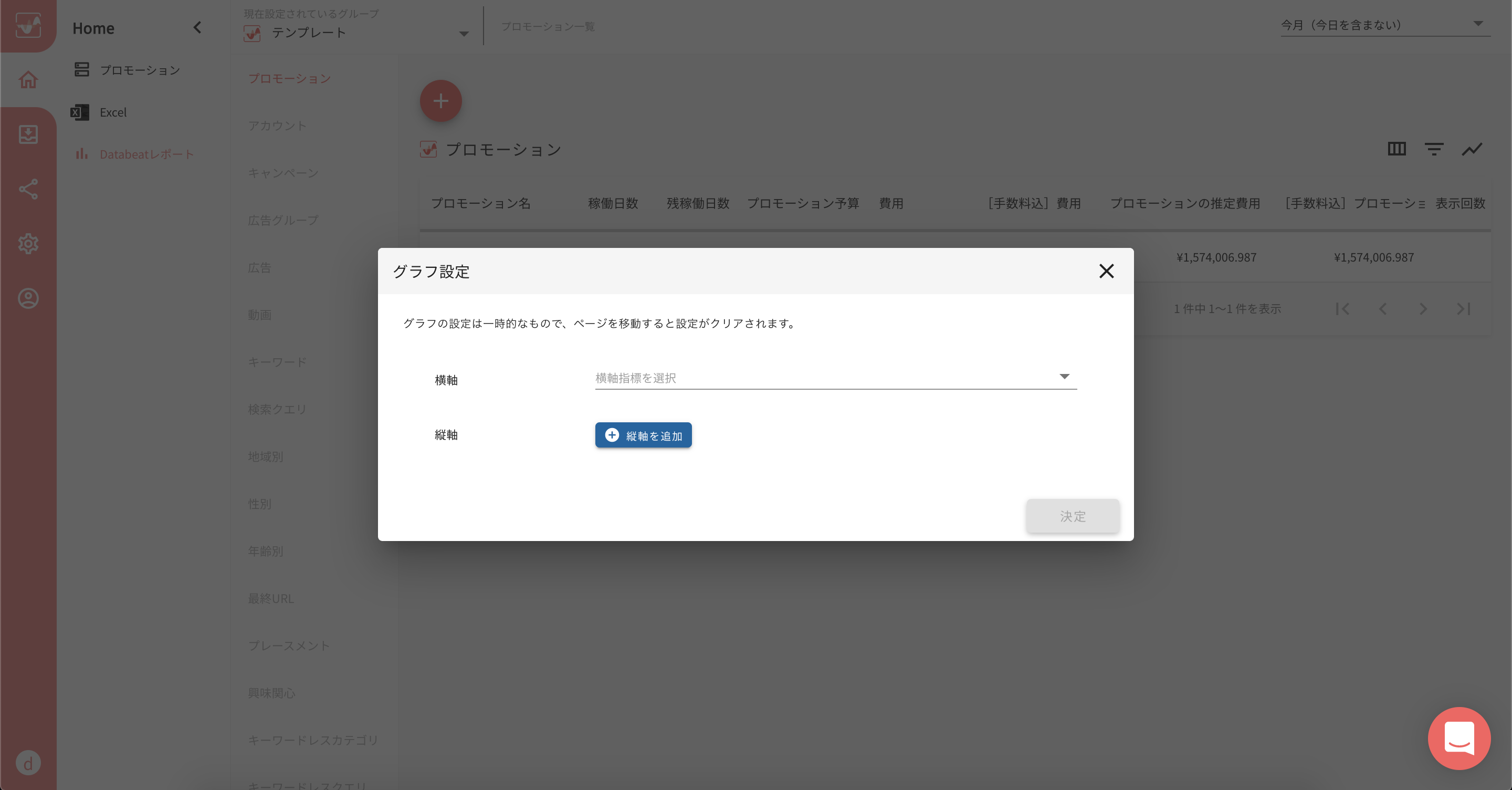
4. 縦軸(指標)を選択してください。
5. 必要に応じてグラフの色を変更してください。
6. [ 決定 ]ボタンをクリックすると、グラフの表示設定は完了です。